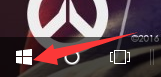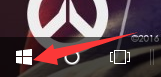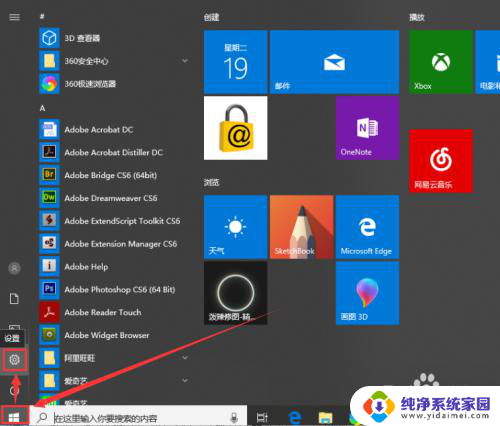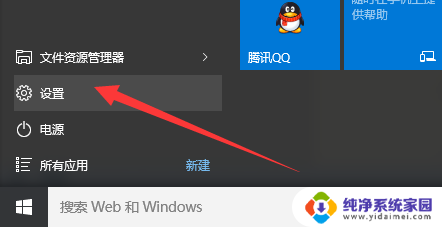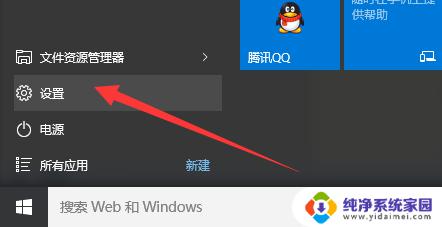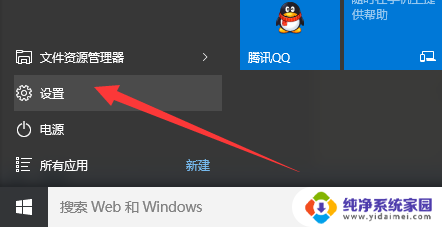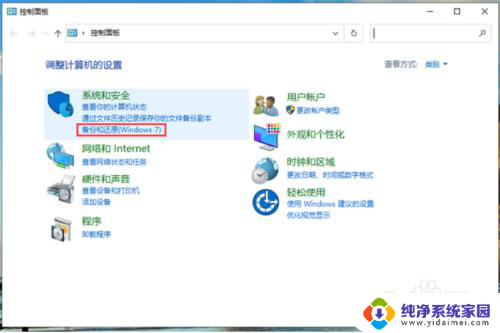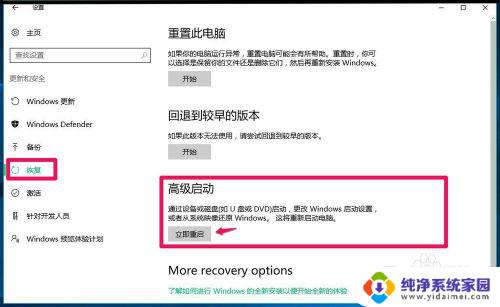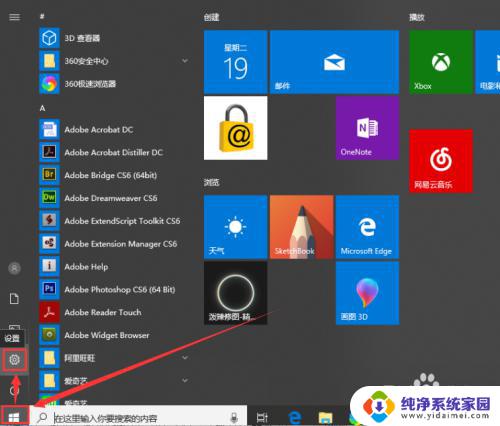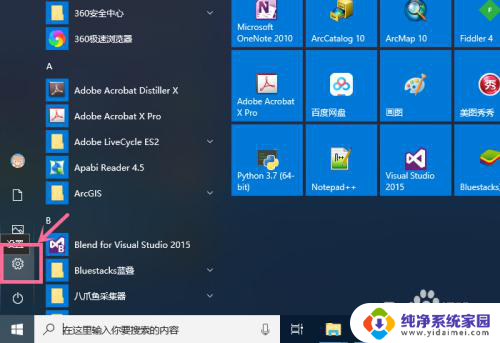win10恢复备份数据 WIN10如何恢复已经备份的文件到原位置
更新时间:2023-10-24 17:37:54作者:yang
win10恢复备份数据,在使用Windows 10操作系统时,我们经常会遇到需要恢复备份数据的情况,无论是因为系统故障、误操作还是其他原因,恢复备份的文件对于我们来说都是至关重要的。面对这样的情况,我们应该如何在Windows 10中恢复已经备份的文件到原位置呢?接下来本文将为大家介绍一种简单而有效的方法,帮助您快速完成文件恢复的操作。无论您是个人用户还是企业用户,这个方法都能帮助您轻松应对各种备份文件恢复的需求。
方法如下:
1.找到电脑桌面右下角“开始菜单”点击打开,如图所示;
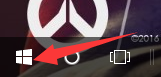
2.找到“设置按钮”点击打开,如图所示;
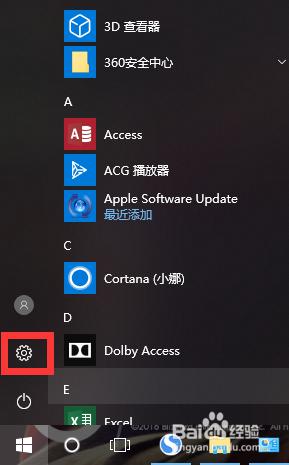
3.找到“更新和安全”点击打开,如图所示;
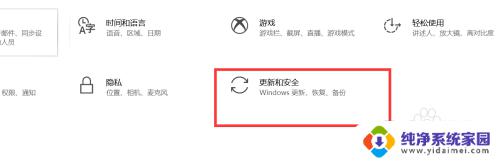
4.找到左侧“备份”点击打开,如图所示;
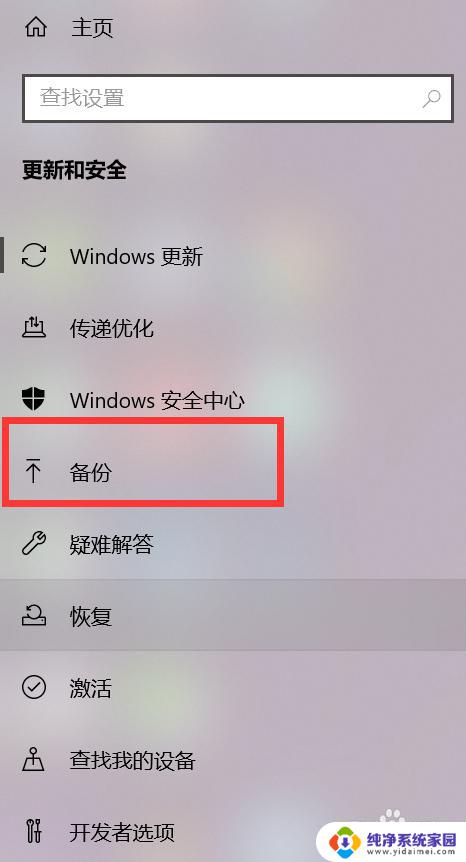
5.找到右边“更多选项”点击打开,如图所示;
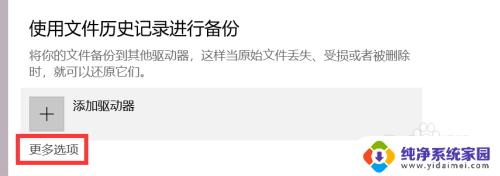
6.找到“从当前的备份恢复文件”选择需要的文件恢复即可,如图所示;
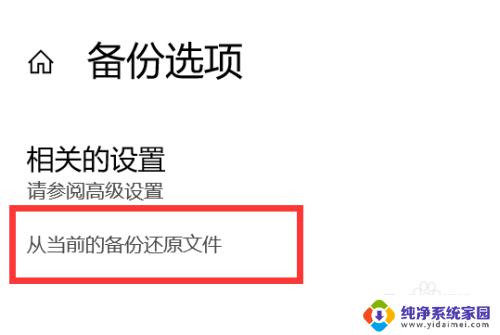
以上就是关于如何恢复备份数据的全部内容,如果您遇到相同的问题,可以按照以上方法解决。